Attention
- Vérifiez tous les accessoires avant l'installation, AUCUN retour après installation, mais il est possible de réparer ou de faire des retours avec remise.
- Veuillez ne pas utiliser un pistolet à eau haute pression pour rincer l'hôte et les caméras, le produit est uniquement étanche à la pluie.
- Veuillez ne pas utiliser d'alcool, de solution détachante ni d'autres solvants corrosifs pour essuyer l'appareil et l'objectif afin d'éviter d'endommager l'apparence du produit et son étanchéité.
- Veuillez vous assurer de connecter toutes les unités avant d'allumer l'alimentation.
- Ne pliez pas les lignes de câble pendant l'installation.
Attention particulière :
- Veuillez utiliser une carte mémoire MICRO TF certifiée de 32 à 128 Go avec une classification CLASS 10 ou supérieure et formater la carte mémoire avant la première utilisation.
- L'utilisation à long terme de la carte mémoire entraînera une fragmentation, il est donc recommandé de formater régulièrement la carte mémoire.
- Appuyez sur les bouchons en caoutchouc après l'insertion pour garantir l'étanchéité du produit.
Veuillez lire attentivement ce manuel avant utilisation et le conserver pour référence future.
Explication des composants principaux
Détails des accessoires
Description des principales parties et fonctions clés
Méthode de connexion
- Mettez le multimètre en mode DC, la sonde noire se connecte à la borne négative de la batterie, la sonde rouge se connecte à la ligne de test.
- Lorsque l'ACC est éteint, il ne doit y avoir aucune sortie, le multimètre ne montre rien ; lorsque l'ACC est allumé, le multimètre doit afficher une tension de 12V, à ce moment-là, la ligne d'alimentation ACC a été trouvée.
- Si vous n'avez pas trouvé la ligne ACC, veuillez utiliser le stylo rouge pour remplacer la ligne de test à plusieurs reprises (le stylo noir connecté au pôle négatif reste inchangé) jusqu'à ce que vous trouviez la ligne ACC.
Description de l'écran du menu principal
A. Indicateur de temps d'enregistrement
B. Indicateur de résolution
C. Indicateur GPS
D. Indicateur Bluetooth
E. Indicateur WiFi
F. Indicateur du capteur G
G. Indicateur de carte mémoire
H. Réglage de la luminosité de l'écran
I. Réglage du volume
1. Enregistreur de conduite : cliquez pour entrer dans l'interface et les paramètres
2. CarPlay : se connecter à CarPlay
3. Android auto : cliquez pour connecter Android auto
4. Informations GPS : cliquez pour voir le statut GPS, l'altitude, le cap et d'autres informations
5. Lecture : cliquez pour entrer et voir les vidéos
6. Paramètres : cliquez pour entrer dans les paramètres du menu
7. Bluetooth : cliquez pour vous connecter au Bluetooth
Instructions de connexion CarPlay & Android auto
Appuyez sur le correspondant  ou
ou  se connecter à la diffusion d'écran selon les exigences d'utilisation.
se connecter à la diffusion d'écran selon les exigences d'utilisation.
Apple CarPlay
Note : Pour la première connexion, activez le Bluetooth du téléphone portable, connectez-vous au Bluetooth de l'hôte, puis attendez 5 à 10 secondes, entrez dans la fenêtre contextuelle du téléphone pour utiliser CarPlay, le Bluetooth sera automatiquement déconnecté après l'authentification, l'interface CarPlay du téléphone portable sera automatiquement transmise. Le démarrage suivant se connectera automatiquement, tant que le WiFi Bluetooth de l'hôte est activé, aucune opération n'est nécessaire.
Android Auto
Note : Pour la première connexion, activez le Bluetooth du téléphone portable, connectez-vous au Bluetooth de l'hôte, puis attendez 5 à 10 secondes. Lorsque le WiFi du téléphone est activé, l'interface Android Auto se transmettra automatiquement. Cliquez sur le bouton d'accueil pour revenir à l'interface principale de la dash cam.
Affiche la pression des pneus, la température des pneus, la vitesse, l'altitude, la direction et la position.
Description de l'écran des paramètres principaux
- Pression : Appairage pour la détection de la pression des pneus
- Économiseur d'écran : Définir le temps de verrouillage automatique de l'écran
- Infos GPS : Vérifiez les informations du signal GPS
- Langue : Plusieurs langues
- Réglage de l'heure : Réglez l'heure de l'hôte (après connexion au GPS/Wi-Fi/Bluetooth, l'hôte mettra automatiquement à jour l'heure)
- Audio du téléphone : ON/OFF, lorsque vous passez à OFF, le son du téléphone mobile est diffusé par l'hôte.
- Volume de la touche : ACTIVER/DÉSACTIVER le son de la touche tactile.
- Interrupteur Wi-Fi : ON/OFF, la distance de connexion Wi-Fi est de 10 mètres en ligne droite sans obstruction.
- Format SD : Formater la carte mémoire
- Réinitialiser l'usine : Réinitialiser l'hôte
- Version : Vérifiez la version/le nom Bluetooth/le nom Wi-Fi et le mot de passe
Explication de l'interface de détection de la pression des pneus

- Réglez l'unité de pression des pneus sur Bar ou Psi selon vos besoins.
- Réglez la valeur d'alarme de la pression d'air selon les différents modèles. Si la pression des pneus est trop basse ou trop élevée au-delà de la valeur définie, un rappel clignotant apparaîtra. Installez d'abord la valve inverse au bas de la valve du pneu et cliquez sur « démarrer ». Le numéro de pression des pneus FRO en haut clignote, à ce moment-là, réglez la roue avant A (FW) et le clignotement s'arrêtera lorsque l'appairage sera terminé. Continuez à appairer la roue arrière B (RW) pendant que BAC clignote et le clignotement s'arrêtera lorsque l'appairage sera terminé. Après que les capteurs de pression des pneus avant et arrière ont été appariés avec succès, revissez les écrous inverses contre les capteurs de pression des pneus pour empêcher les capteurs de tomber. Lorsque vous devez regonfler le pneu, desserrez d'abord l'écrou inverse, puis revissez le capteur ; après le gonflage, la pression des pneus s'affichera avec succès sans aucun nouvel appairage. Si la valeur ne s'affiche pas, après une certaine distance parcourue, la valeur s'affichera. Si la valeur ne s'affiche toujours pas, veuillez suivre les étapes pour réappairer le capteur. Lorsque l'affichage de la pression des pneus est inexact, veuillez vérifier si le capteur est correctement installé et si l'unité de pression d'air de l'outil de gonflage est cohérente avec celle de l'appareil principal.
Note : La pression des pneus a été réglée en usine, la valeur sera affichée directement après l'installation, et peut être utilisée après l'installation, il n'est pas nécessaire d'appairer à ce moment. Si la valeur de la pression des pneus n'est pas affichée, veuillez appairer à nouveau. Si vous devez remplacer le capteur, veuillez d'abord désappairer, puis appairer avec le nouveau capteur de pression des pneus.
Description de l'interface de la dash cam
- Enregistrement vidéo : démarrer/mettre en pause
- Prendre une photo : Appuyez pour prendre une photo avec la caméra avant et arrière en même temps.
- Verrouiller : Appuyez pour verrouiller/déverrouiller les images des caméras avant et arrière
- Enregistrement : Appuyez pour activer/désactiver l'enregistrement vocal
- Changement de perspective : Appuyez pour basculer l'affichage individuel de la caméra avant/arrière et l'affichage image dans l'image
- Lecture : Appuyez pour revenir à l'interface de lecture
- Paramètres : Appuyez pour entrer dans le menu
- Page d'accueil : Appuyez pour revenir à la page précédente
- Heure : Heure/date
Description de l'interface de lecture
1.Jouer 2.Retour 3.Verrouiller 4.Jouer 5.Supprimer 6.Bar de progression vidéo 7.Enregistrement vidéo régulier 8.Images 9.Vidéos verrouillées 10.Vidéo de surveillance de stationnement 11.Fichiers vidéo 12.Plein écran
Instructions pour la connexion WiFi
Lorsque le WiFi est activé, trouvez le nom MT65BXXX dans les paramètres WiFi de votre téléphone et saisissez le mot de passe 12345678 pour vous connecter. Après une connexion réussie, le logo WiFi passera du blanc au vert.
- Activez le WiFi dans les paramètres WLAN de votre téléphone, sélectionnez le nom du réseau MT65B, et saisissez le mot de passe 12345678 pour vous connecter.
- Certains téléphones mobiles Android afficheront un message indiquant "pas d'accès Internet sur ce réseau" ou une information similaire, veuillez sélectionner l'option "connecter uniquement cette fois" ou "toujours connecter". (Remarque : le WiFi de la dash cam est uniquement utilisé pour la connexion et le fonctionnement de l'appareil principal et de l'application mobile, sans connexion Internet.)
Instructions pour la connexion WiFi
Procédure de connexion du système iOS
- Paramètres - Wi-Fi - Sélectionnez le réseau MT65B - entrez le mot de passe 12345678 pour vous connecter.
- Ouvrez KYCAM2-APP, appuyez sur "Enter recorder", la dash cam invite à utiliser la localisation GPS, sélectionnez "Autoriser lors de l'utilisation de l'APP" et "Autoriser la connexion au réseau local".
Les fonctions de l'APP seront mises à jour de temps en temps, et les informations détaillées seront basées sur l'APP.
- Appuyez sur "Into Camera" pour accéder à la page d'accueil afin de visualiser et configurer.
- Album : Appuyez pour voir les vidéos et photos téléchargées.
- Plus : Paramètres - langue - Heure - Cartes hors ligne
Description des touches de l'application
Caractéristiques principales
| Niveau de protection |
IP65 |
| Projection sur écran |
Apple CarPlay Android auto : Support Apple CarPlay Android auto |
| Batterie intégrée |
Piles bouton |
| Résolution vidéo |
1080P+1080P |
| Quantités de caméra |
2 (avant et arrière) |
| Afficher |
Écran IPS de 5,0 pouces |
| Moniteur de stationnement |
√ |
| Interface Wi-Fi/APP |
√ |
| trace GPS |
√ |
| Format |
H.264 : Format vidéo TS, Format de compression H.264 |
| Capacité de la carte mémoire |
Carte mémoire 8-256GB C10 |
| Exigence de tension |
12-30V à 5V 2A |
Solutions courantes de dépannage
1. Comment déconnecter CarPlay ou Android Auto ?
Réponse : Il suffit d'éteindre le WiFi ou d'oublier l'appareil Bluetooth.
2. Comment puis-je me reconnecter à CarPlay/Android Auto après l'avoir déconnecté manuellement ?
Réponse : Il suffit de se reconnecter à la dash cam via Bluetooth.
3. Comment puis-je me reconnecter à CarPlay/Android Auto après avoir redémarré la dash cam ?
Réponse : Il se reconnectera automatiquement lorsque le Bluetooth et le WiFi seront tous deux activés.
4. Comment utiliser l'application Kycam2 lorsqu'elle est connectée à CarPlay ?
Réponse : Les deux peuvent être utilisés simultanément.





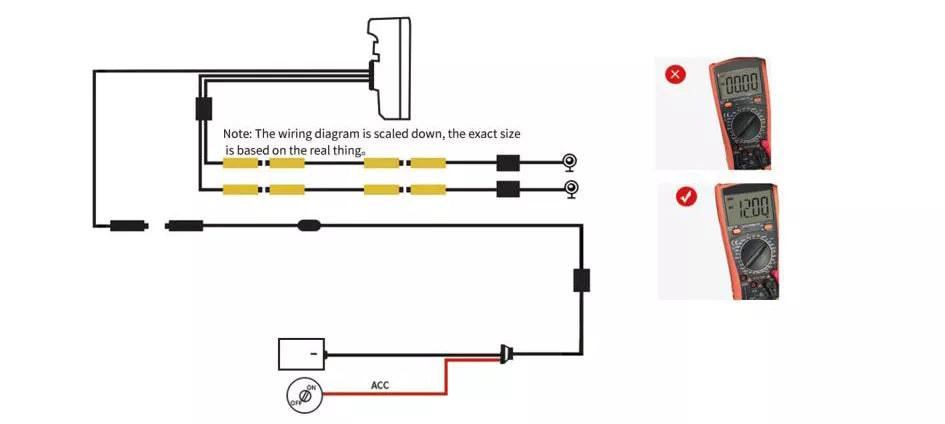

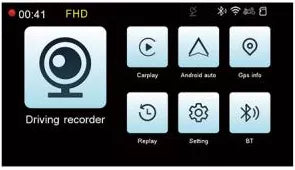
 ou
ou  se connecter à la diffusion d'écran selon les exigences d'utilisation.
se connecter à la diffusion d'écran selon les exigences d'utilisation.














